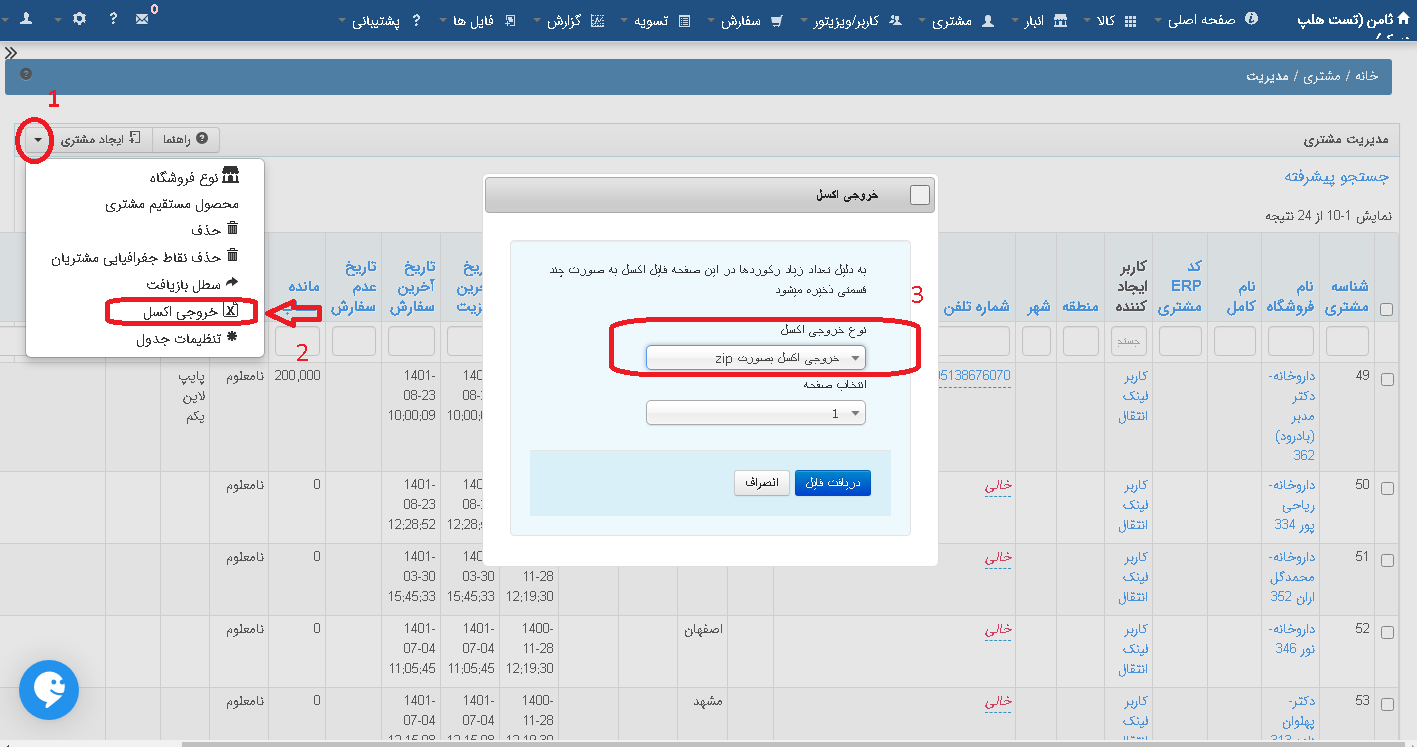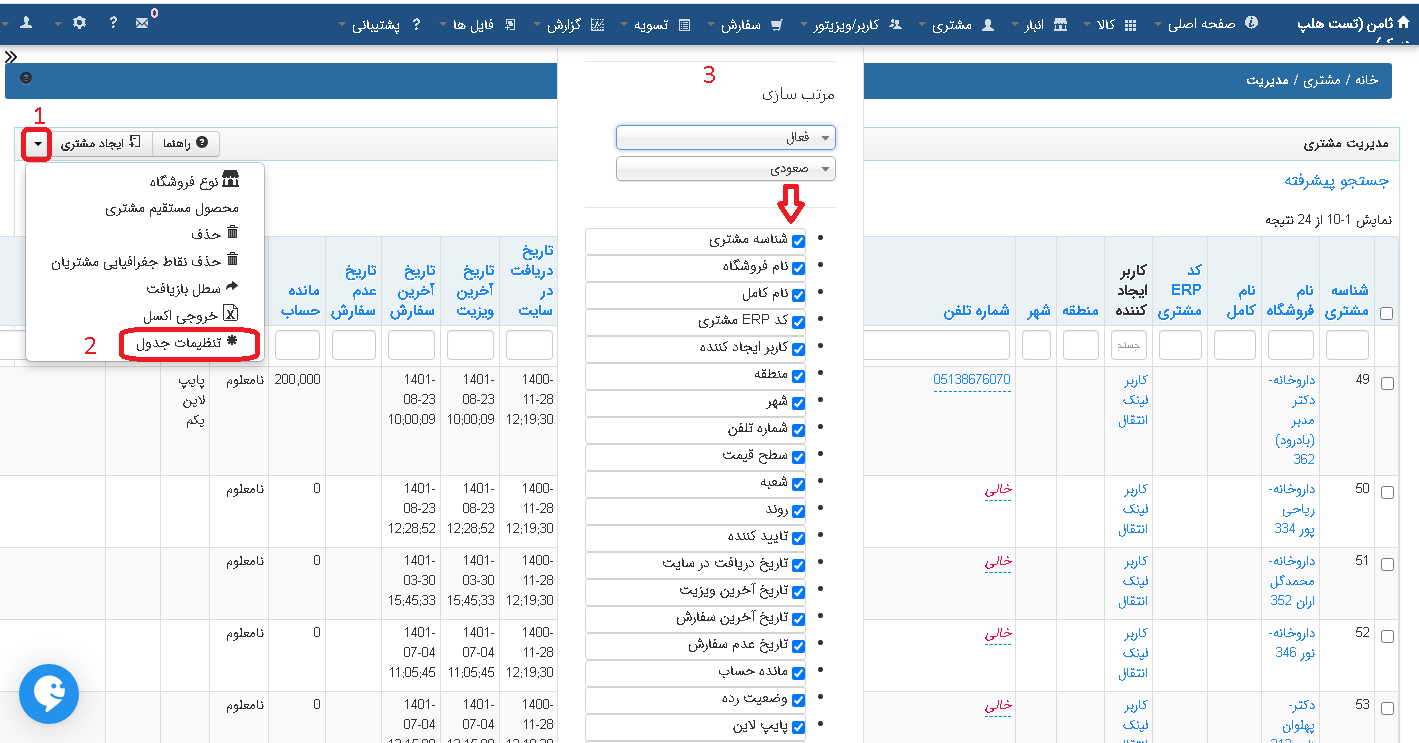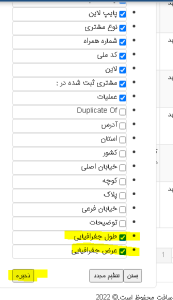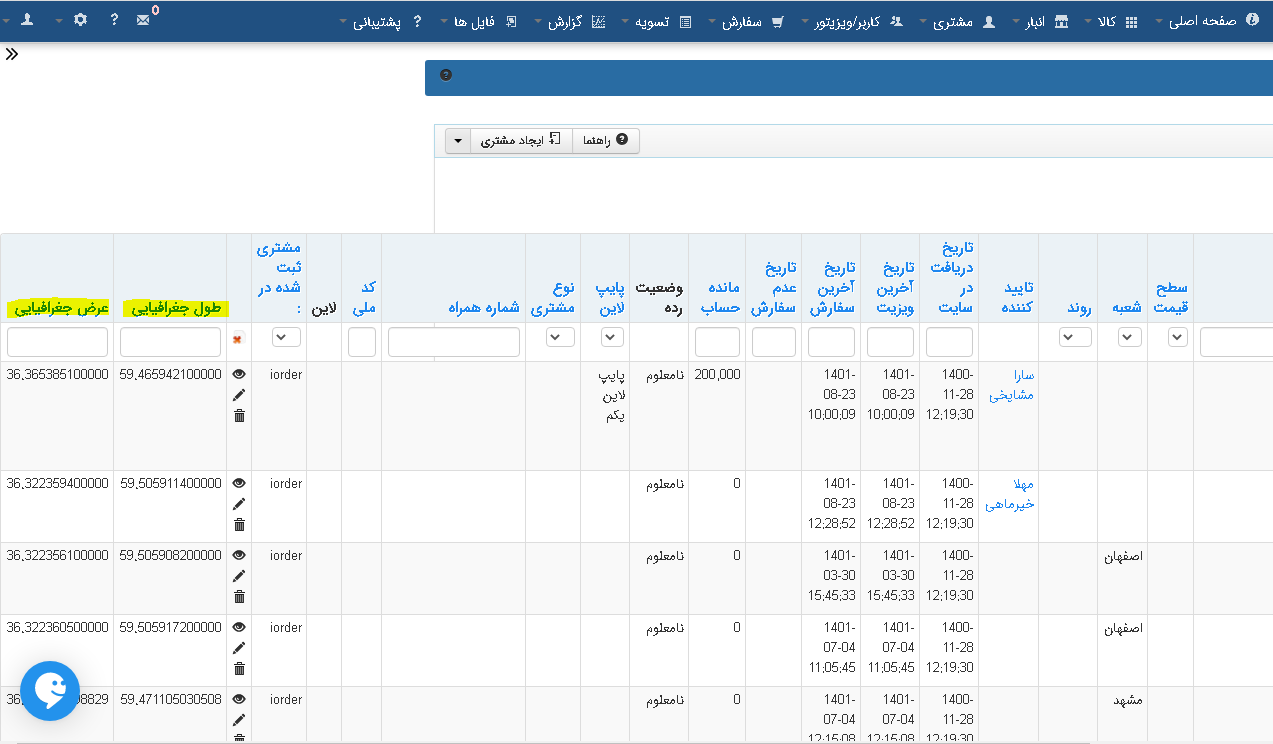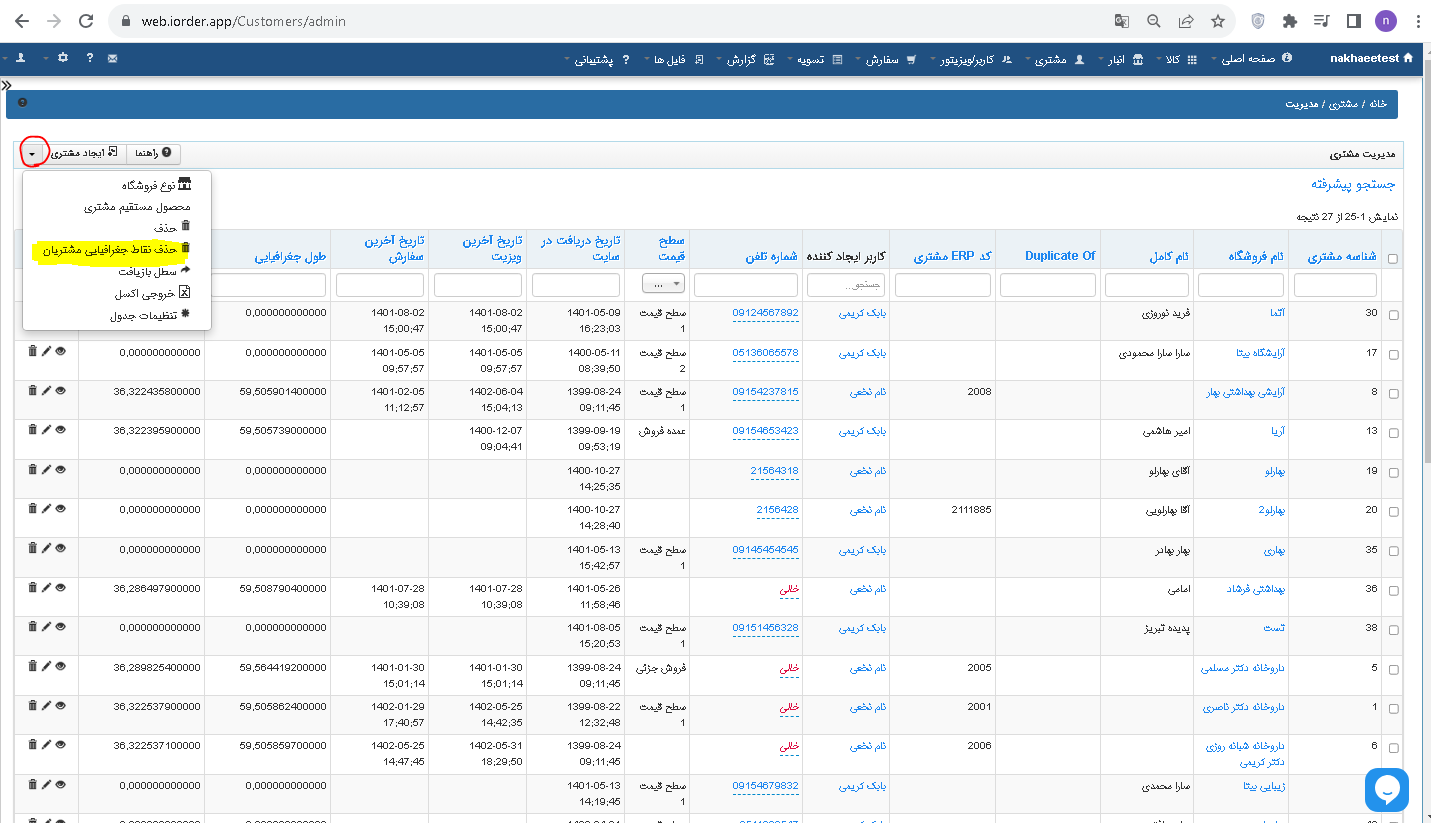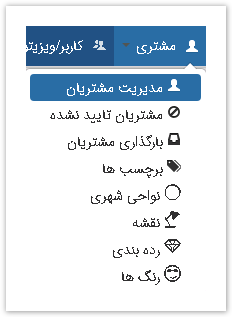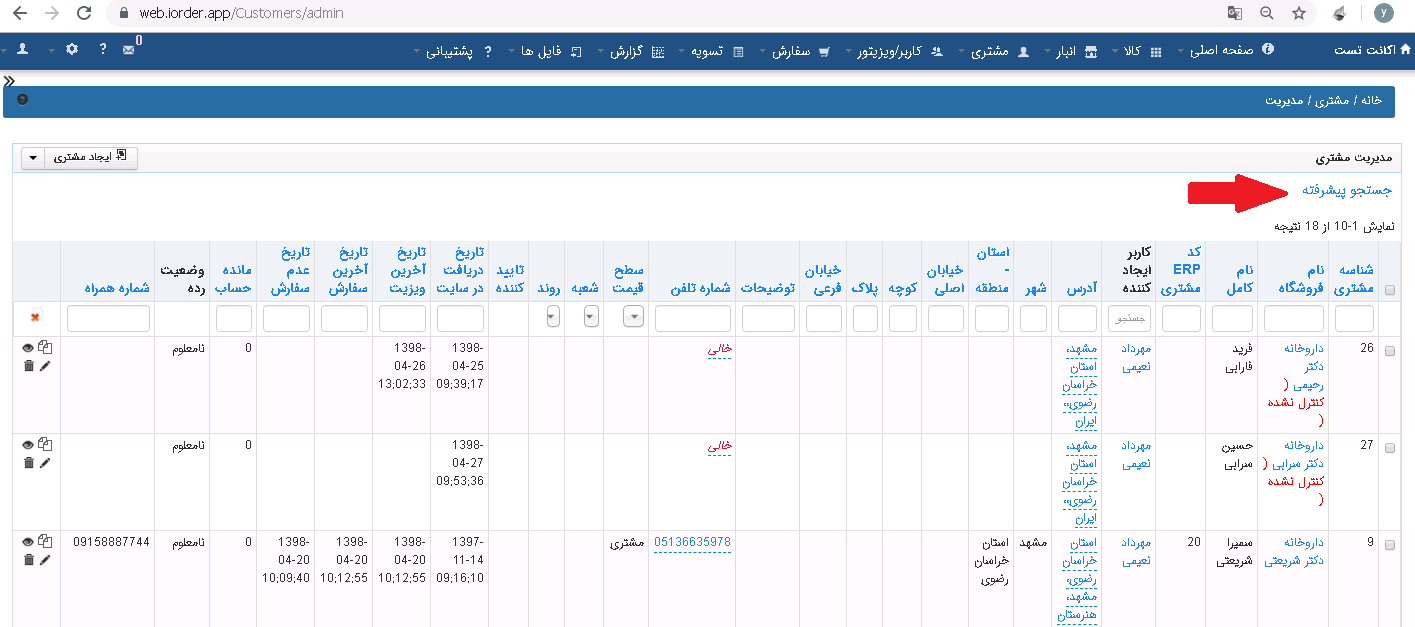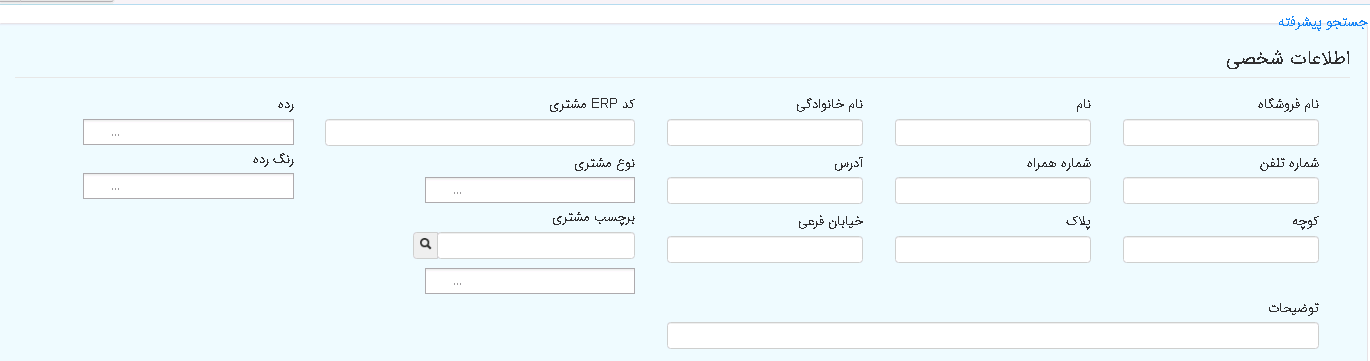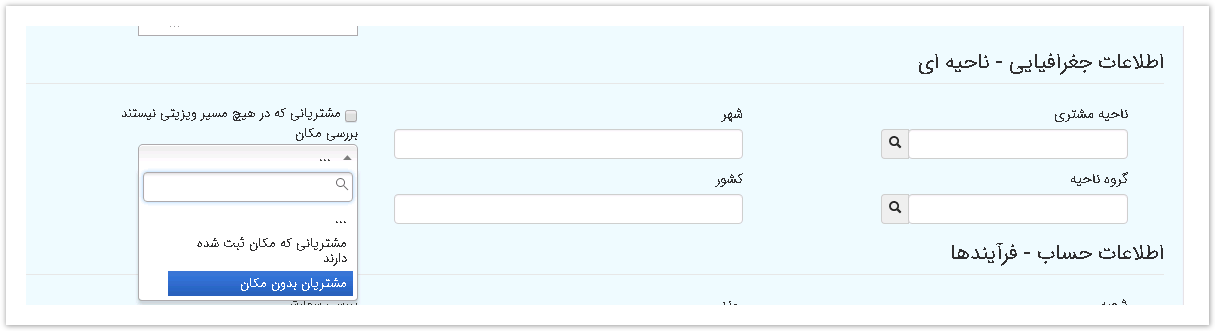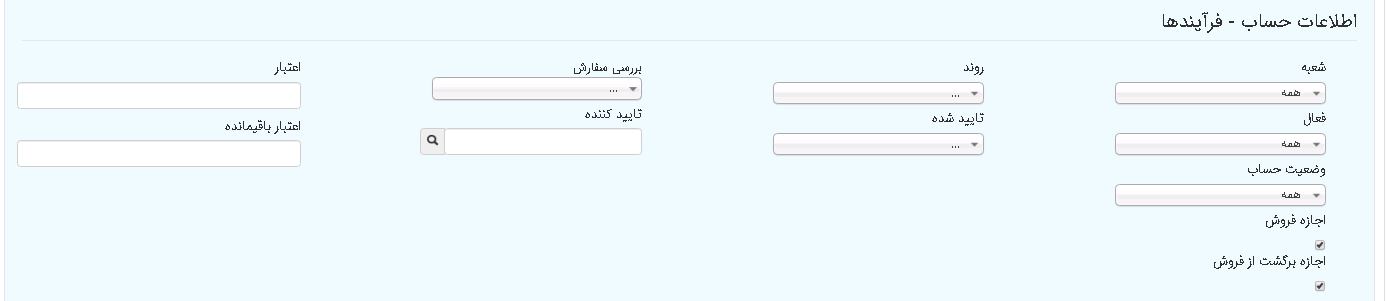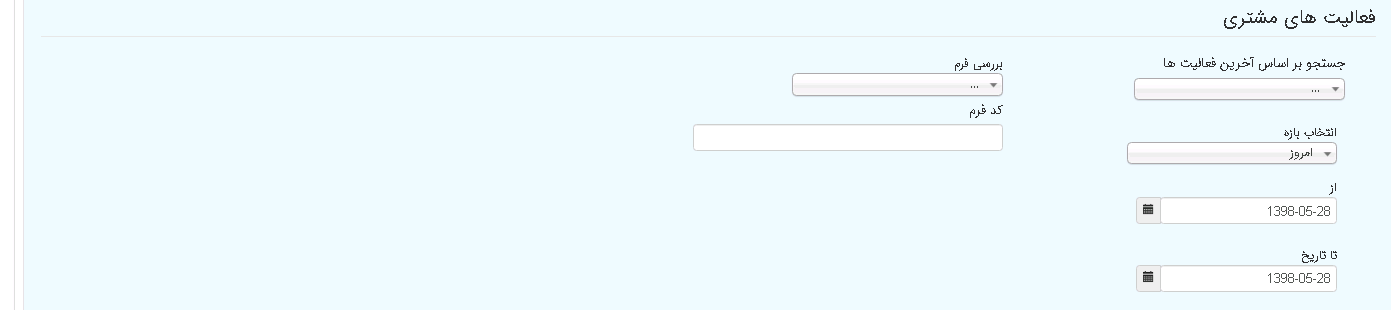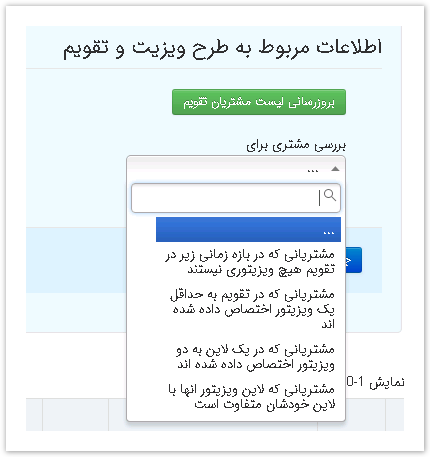براي آشنايي با منوی مشتری و مدیریت مشتریان ويديو زير را مشاهده نماييد.
خروجی اکسل :
به منظور دریافت خروجی اکسل از تمام مشتریان می توانید خروجی اکسل به صورت zip داشته باشید :
نکته :
- با انتخاب فایل زیپ (چه حالت معمولی و چه برای مسیر ویزیت) تمام صفحات و تمام ردیف ها در یک فایل زیپ دانلود شده و نیازی به انتخاب صفحات در این قسمت نیست .
- هر فایل اکسل خروجی ماکزیمم 3000 ردیف میتواند داشته باشد .
نکته :
برای اینکه ستون های مد نظر را در خروجی اکسل دریافت کنید ، ابتدا این ستون ها را از "تنظیمات جدول" به جدول مشتریان خود اضافه کنید .
با انتخاب "تنظیمات جدول" یک لیست از فیلدهایی که امکان افزودن به جدول دارد روی صفحه باز میشود .
بطور مثال میخواهید در خروجی خود طول و عرض جغرافیایی مشتری نیز دریافت شود ؛ در نتیجه این گزینه را در تنظیمات جدول تیک کرده ، و دکمه ذخیره را میزنید .
ستون های مد نظر به جدول شما اضافه میشود .
حذف نقاط جغرافیایی مشتریان :
به منظور حذف پوینت مشتریان به صورت یکجا می توانید مشتریان مد نظر را با استفاده از جستجوی پیشرفته یا هدر ستون ها فیلتر نمایید سپس از این گزینه استفاده نموده و پوینت تمام مشتریان مد نظر را حذف نمایید ، با زدن این گزینه پیغامی به صورت زیر نمایش داده می شود که باید تایید شود :
(حتما به خروجی مشتریانی که قرار است پوینت آن ها حذف شود دقت کنید ، زیرا این عملیات غیر قابل بازگشت می باشد)
اگر بدون انتخاب فیلتر خاصی حذف انجام شود برای همه مشتریان اعمال خواهد شد .
جستجوي پيشرفته
با استفاده از جستجوي پيشرفته مي توانيد مشتري مورد نظر خود را جستجو كنيد،حتي مي توانيد از نتيجه جستجوي خود خروجي اكسل بگيريد. از آن جا كه مطمئناً استفاده زيادي از جستجوي پيشرفته خواهيد كرد در قسمت زير به معرفي قسمتهاي مختلف آن مي پردازيم .
براي دسترسي به جستجو پيشرفته، از منو مشتري/مديريت مشتريان را انتخاب كنيد .
صفحه مقابل براي شما باز مي شود،گزينه جستجو پيشرفته را انتخاب كنيد .
اطلاعات شخصی : در اين قسمت مي توانيد بر اساس اطلاعات معمول هر مشتري آن را جستجو كنيد . اگر به مشتريان خود برچسب داده باشيد بر اساس آن نيز مي توانيد مشتريان داراي يك برچسب خاص را جستجو كنيد .
اطلاعات جغرافياي - ناحيه اي :
اگر شما از ناحيه يا پلن استفاده مي كنيد مي توانيد بر اساس فيلد ناحيه مشتريان داخل يك ناحيه خاص را جستجو نماييد .
يا مشترياني كه در هيچ مسير ويزيتي نيستند يا حتي مشترياني كه مكاني براي آن ها ثبت نشده است از اين گزينه مي توانيد خروجي بگيريد و سپس با بارگذاري اكسل همين مشتريان را طبق مسيرهاي مختلف به ويزيتورها اختصاص دهيد.
در واقع با زدن تیک گزینه "مشتریانی که در هیچ مسیر ویزیتی نیستند" میتوانید مشتریانی که توسط ویزیتورها جدید اضافه شده اند را جستجو و سپس به هرکدام مسیر ویزیت اختصاص دهید.
اطلاعات حساب - فرايندها : در اين قسمت مي توانيد بر اساس شعبه،وضعيت حساب مشتري (فعال بودن يا نبودن) ،روند (تاييد شده - تاييد حسابداري - تاييد مدير و... اگر روال تاييد را داريد ) و بر اساس اين كه چه كسي اين مشتري را تاييد كرده يا در چه وضعيتي هست (تاييد شده - نشده - كنترل نشده و..) و همچنین براساس اعتبار و مانده اعتبار آن سرچ كنيد.
در گزینه ی «بررسی سفارش» امکان فیلتر کردن روی مشتریانی که حداقل یک سفارش داشته اند یا اصلا سفارش نداشته اند فراهم شده است.
فعاليت هاي مشتري : در این قسمت امکان جستجوی مشتری بر اساس فعاليتهاي ثبت شده میباشد. این فعالیت شامل تاريخ آخرين فعاليت، آخرين سفارش، آخرين ويرايش مشتري و همين طور براساس فرم های پر شده در بازه زماني مشخص میباشد.
اطلاعات مربوط به كاربر/ويزيتور : در اين قسمت مي توانيم بر اساس اين كه اين مشتري توسط چه ويزيتوري ويزيت شده آن را جستجو كرد.
اطلاعات مربوط به طرح ويزيت و تقويم : اگر از تقويم و پلن استفاده ميكنيد (موجود در نسخه pro) مي توانيد نتيجه خيلي خوبي از اين قسمت بدست آوريد. اگر تغييراتي در تقويم خود داشته ايد مي توانيد از قسمت بروز رساني ليست مشتريان تقويم ابتدا تقويم خود را در بازه اي كه ميخواهيد بروز رساني و تاييد كنيد. سپس مي توانيد از منوي بررسي مشتري موارد زير را جستجو كنيد و براساس نتايج به دست آمده تقويم و پلن خود اصلاح نماييد.
بعد از جستجو و بدست آمدن مشتري روي اسم مشتري كليك كنيد تا وارد صفحه مشتري شويد .